Win8使用“文件历史记录”还原文件的解决方法
编辑: 来源:U大侠 时间:2015-04-30
众所周知,在Win8系统中,一项新增的文件历史记录功能,在保护文件方面还拥有备份和还原的功能。可能很多Win8系统新用户还不懂得还原文件的技巧。下面就跟随U大侠小编一起来看看吧。
小编推荐:U大侠U盘安装原版Win8系统教程
方法如下:
在Win8中启用File History功能
在Win8系统中打开“控制面板→系统和安全→文件历史记录”,出现“文件历史记录”,首先设置文件副本的保存位置,点击“使用网络位置”,在弹出的对话框中选择网络上计算机的文件夹,点“选择文件夹”后,返回“文件历史记录”面板,点击“启用”按钮,在弹出的对话框中选择“是”,这时“文件历史记录”已经启用。
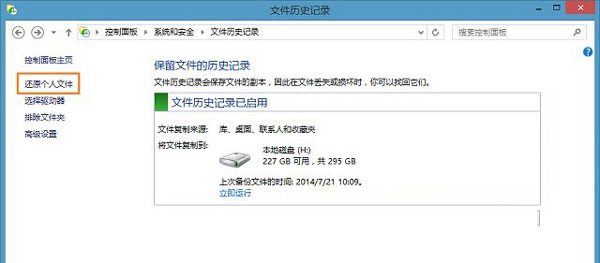
Win8使用“文件历史记录”还原文件
启用“文件历史记录”后,我们可能通过“文件历史记录”面板左侧的选项进行更多设置,在高级设置中可以设置保存文件副本的时间间隔等。
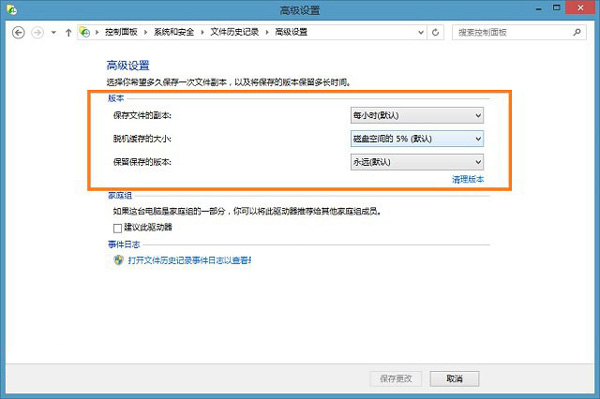
Win8使用“文件历史记录”还原文件
通过File History恢复文件
如果你的文件丢失或是误删,要想还原文件,选择File History左侧的“还原个人文件”选项,在打开的面板中找到你想要的文件,右键点击选择“还原”或“还原为”,就像“保存”或“另存为”一样。更多精彩内容继续关注U大侠官网。
分享:






